Installare Android 4.1 su PC con Genymotion
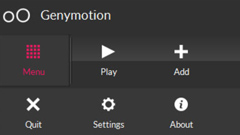
Con Genymotion è possibile accedere a varie virtual machine preconfigurate di Android 4.1 relative a dispositivi tablet o smartphone. Alla base dell'applicazione c'è Virtualbox che mette a disposizione tutti i propri strumenti per la virtualizzazione
di Fabio Boneschi pubblicato il 15 Luglio 2013 nel canale Sistemi OperativiAndroid
Installazione Genymotion
Gli elementi fondamentali che vanno scaricati e installati sul proprio sistema sono il player Genymotion e VirtualBox o in alternativa il pacchetto messo a disposizione dalla stessa Genymotion che integra l'engine di Virtualbox e sgrava quindi l'utente da ogni ulteriore azione.

Qui di seguito ci occuperemo dell'installazione Genymotion, della scelta della versione di Android 4.1 e del successivo utilizzo. Procediamo per gradi scaricando il pacchetto Genymotion da questo indirizzo.
La procedura di installazione non crea particolari problemi: Virtualbox chiederà di installare alcuni componenti hardware e al termine di tale operazione sarà necessario riavviare il sistema. Al primo avvio di Genymotion verrà richiesto l'inserimento del proprio username e password della propria registrazione su Genymotion.com, procedura effettuata prima del download dei pacchetti.
L'installazione dell'ambiente Genymotion dura qualche minuto e in una fase successiva l'utente potrà scegliere quale versione preconfigurata di Android andrà emulato e virtualizzato. Scelto il proprio dispositivo in una gamma di prodotti che prevede varie versioni di Nexus, ma anche tablet con differente dimensione del display si procederà al download della macchina virtuale scelta. Nel nostro caso avendo scelto un tablet da 10,1 pollici con Android 4.1 abbiamo effettuato il download di circa 280MB.

Terminato di scaricare i componenti è sufficiente avviare la virtual machine per veder comparire sul display l'ambiente Android che solitamente vediamo su smartphone o tablet. Per procedere sarà necessario inserire il proprio Google Account esattamente come faremmo su un terminale fisico. Nella parte inferiore del display sono inseriti i classici pulsanti di Android mentre sul lato destro vengono emulati altri controlli tipici del dispositivo come ad esempio il controllo del livello audio, l'abilitazione del ricevitore GPS o il controllo del livello della batteria. Questi elementi sono ovviamente più adatti agli sviluppatori che all'utente finale.

Il pacchetto preconfezionato da Genymotion predispone la virtual machine per poter accedere al web senza alcuna operazione aggiuntiva, quindi l'utente ha la possibilità di accedere con il proprio Google Account e scaricare da Google Play le applicazioni preferite.







 Lenovo ThinkPad X9-14 Aura Edition: leggero e sottile per i professionisti
Lenovo ThinkPad X9-14 Aura Edition: leggero e sottile per i professionisti REDMAGIC 10 Air: potenza da gaming in un corpo leggero e moderno. Recensione
REDMAGIC 10 Air: potenza da gaming in un corpo leggero e moderno. Recensione Insta360 X5: è sempre la regina delle action cam a 360 gradi. Recensione
Insta360 X5: è sempre la regina delle action cam a 360 gradi. Recensione Intel fa retromarcia: Intel Capital non diventerà indipendente
Intel fa retromarcia: Intel Capital non diventerà indipendente Phanteks Evolv X2: l'iconico case cambia e mette tutto in mostra
Phanteks Evolv X2: l'iconico case cambia e mette tutto in mostra Grizzly Lake: Intel porterà chip fino 32 core sulle automobili?
Grizzly Lake: Intel porterà chip fino 32 core sulle automobili? SK hynix continua a macinare numeri record grazie al boom dell'IA e NVIDIA
SK hynix continua a macinare numeri record grazie al boom dell'IA e NVIDIA Windows 11 24H2 fa emergere un bug vecchio di 20 anni in GTA: San Andreas. Sparisce l'idrovolante Skimmer
Windows 11 24H2 fa emergere un bug vecchio di 20 anni in GTA: San Andreas. Sparisce l'idrovolante Skimmer FBC: Firebreak, lo spin-off co-op di Control, uscirà a giugno
FBC: Firebreak, lo spin-off co-op di Control, uscirà a giugno Intel: il nuovo CEO annuncia azioni forti, ma per ora nessun licenziamento di massa
Intel: il nuovo CEO annuncia azioni forti, ma per ora nessun licenziamento di massa La missione Shenzhou-20 ha effettuato il docking con la stazione spaziale cinese Tiangong
La missione Shenzhou-20 ha effettuato il docking con la stazione spaziale cinese Tiangong Xbox Cloud Gaming arriva sulle TV LG: verifica se il tuo televisore è compatibile
Xbox Cloud Gaming arriva sulle TV LG: verifica se il tuo televisore è compatibile Stellantis: batterie allo stato solido in arrivo il prossimo anno, ricarica in 18 minuti
Stellantis: batterie allo stato solido in arrivo il prossimo anno, ricarica in 18 minuti Effetto dazi, Logitech alza i prezzi fino al 25% negli USA: non è la sola tra aumenti e fuga
Effetto dazi, Logitech alza i prezzi fino al 25% negli USA: non è la sola tra aumenti e fuga Fondazione Carisbo entra in BI-REX. Obiettivo: accelerare e incubare startup
Fondazione Carisbo entra in BI-REX. Obiettivo: accelerare e incubare startup Dal 20 giugno 2025 arriva l'eco-label UE su smartphone e tablet: cosa cambia per i consumatori e venditori
Dal 20 giugno 2025 arriva l'eco-label UE su smartphone e tablet: cosa cambia per i consumatori e venditori Ionity installerà le prime colonnine Megawatt dell'italiana Alpitronic
Ionity installerà le prime colonnine Megawatt dell'italiana Alpitronic


















